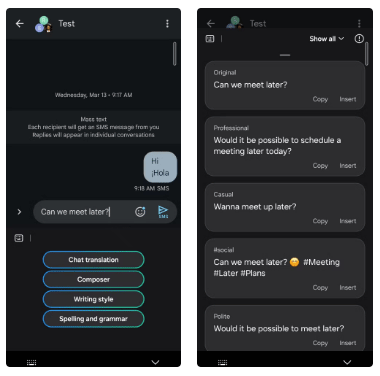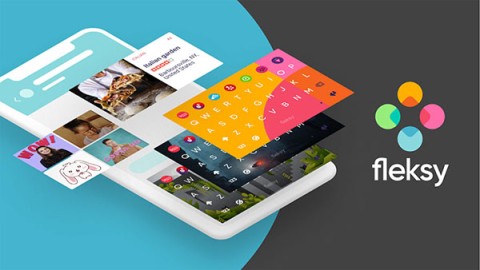Androidでキーの振動効果をオフにする方法

ほとんどの仮想キーボード アプリには、タッチスクリーンでの入力をよりリアルにする振動フィードバック機能 (「触覚フィードバック」とも呼ばれます) が搭載されています。
Gboardは高速で信頼性が高く、機能が満載です。 Android スマートフォンですでに Gboard を使用しているかもしれませんが、あまり知られていない Gboard のトリックがいくつかありますので、ぜひチェックしてみてください。
1. 編集モードを使用してテキストを素早く移動および編集する
Android スマートフォンでテキストをナビゲートしたり編集したりすることは、特に複数行のメッセージや長い文書を扱う場合には困難になることがあります。ここで、Gboard の編集モードが役立ちます。
編集モードは、Gboard の専用ウィンドウと考えることができます。カーソルを制御し、さまざまなテキスト操作を実行するための複数のキーが含まれており、ナビゲーションを正確に制御し、編集を高速化できます。
編集モードを使用するには、任意のアプリ内で Gboard を開き、左上隅にある 4 つの四角形のアイコンをタップします。テキスト編集ボックスをクリックして編集モードに切り替えます。 (すばやくアクセスするには、セルをキーボードの上部にあるツールバーにドラッグします。)
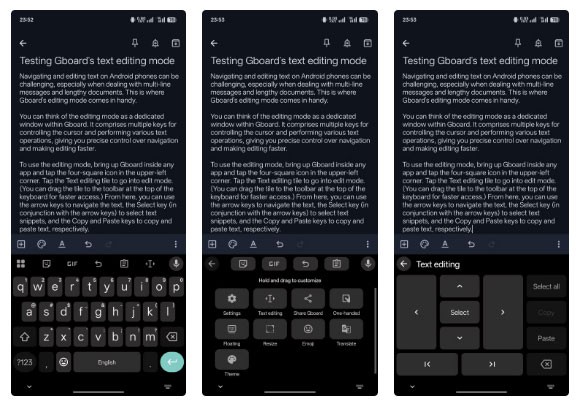
ここから、矢印キーを使用してテキストを移動したり、選択キー(矢印キーと組み合わせて) を使用してテキストを選択したり、コピー キーと貼り付けキーを使用してそれぞれテキストをコピーおよび貼り付けたりすることができます。
2. よく使う単語やフレーズにテキストショートカットを使う
スマートフォンで特定の単語、フレーズ、テキストを頻繁に入力する場合は、Gboard でそれらのショートカットを設定して、入力を簡単にすることができます。この機能は iPhone のテキスト置換機能と同様に動作し、必要な数のカスタム テキスト ショートカットを作成できます。デバイス間でインポートまたはエクスポートすることもできます。
テキスト ショートカットを作成するには、Gboard を開き、4 つの正方形のアイコンをタップして、[設定]を選択します。次に、「辞書」>「個人辞書」に移動して、携帯電話のデフォルトの言語を選択します。新しいテキストショートカットを作成するには、右上隅の+アイコンをタップします。ショートカットを作成する単語またはフレーズを「単語を入力」フィールドに入力します。
同様に、 [オプションのショートカット]フィールドにショートカットまたはトリガー テキストを入力します。テキストショートカットを保存するには、キーボードのチェックマークボタンを押します。
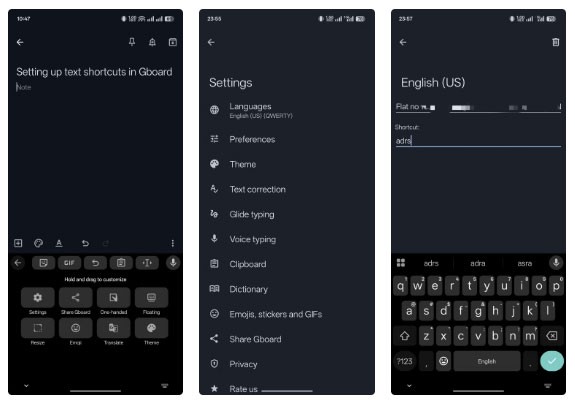
一度設定してしまえば、テキストショートカットの使用は簡単です。テキスト フィールドにショートカットを入力するだけで、キーボードの上部にある候補ストリップにそのショートカットの拡張バージョンが表示されます。タップすると、Gboard はショートカットを拡張バージョンに置き換えます。
3. 入力しながらテキストを翻訳する
Gboard の多言語入力機能を使用すると、複数の言語で入力できます。しかし、流暢に入力できない言語でコミュニケーションする必要がある場合はどうでしょうか?もちろん、Google 翻訳やサードパーティの翻訳アプリを使用してテキストを翻訳することもできますが、それには多くのコピー アンド ペーストとアプリの切り替えが必要になります。
Gboard の Google Translate 統合により、入力しながらテキストを翻訳できるため、この手間が省けます。使用するには、Gboard を開きます。次に、4つの正方形のアイコンをタップし、翻訳ボタンをタップします。最初の言語バブルが「言語を検出」に設定され、2 番目のバブルが希望する出力言語に設定されていることを確認します。
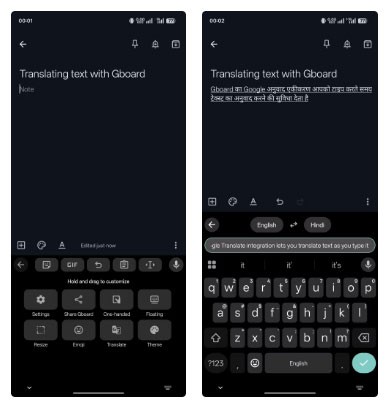
ここで入力を開始すると、Gboard がテキストを翻訳し、翻訳されたバージョンをテキスト フィールドに入力します。新しい行を開始するには、チェックマーク ボタンを押します。
4. Shiftキーを使って大文字を素早く切り替えます
Gboard のShiftキー(上矢印) を押すと大文字と小文字のロックがオンまたはオフになり、好みの大文字/小文字で入力できるようになります。ただし、テキストを入力する前にケースロックをオンにすることを忘れがちです。
このような場合は、テキストを削除して正しい大文字で再入力する代わりに、大文字と小文字を変換するだけで済みます。これを行うには、大文字と小文字を変更するテキストをタップして長押しし、選択します。次に、キーボードのShiftキーを押して、大文字、小文字、先頭文字(すべての単語の最初の文字が大文字になります)を切り替えます。
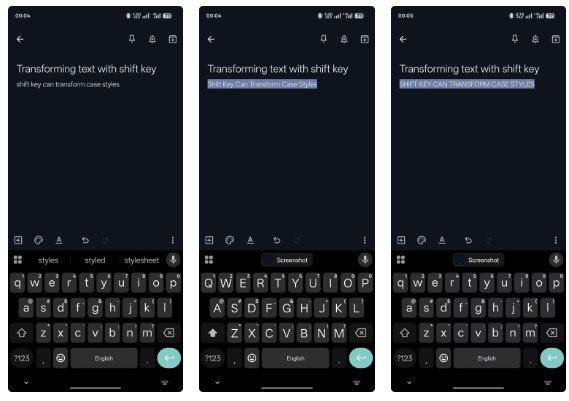
5. 最新のスクリーンショットを即座に共有
撮ったばかりのスクリーンショットを共有する場合は、通常、アプリ内の添付ファイルアイコンをタップし、ライブラリからスクリーンショットを選択します。しかし、Gboard を使用すると、追加のタッチを保存し、最新のスクリーンショットをすばやく共有できます。
必要なのは、Gboard にスクリーンショットをクリップボードに保存するように指示することだけです。これを行うには、Gboard の設定に移動して、クリップボードを選択します。最近のスクリーンショットをクリップボードに保存するオプションを有効にします。
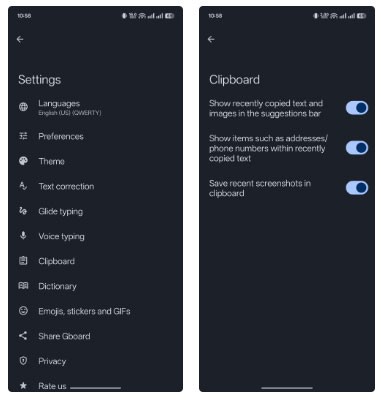
完了すると、スクリーンショットを撮るたびにクリップボードに保存されます。その後、Gboard を開くと、上部のツールバーにスクリーンショットのサムネイルが表示されます。サムネイルをクリックするとプレビューできます。アプリがサポートしている場合は編集することもできます。送信キーを押してスクリーンショットを送信します。
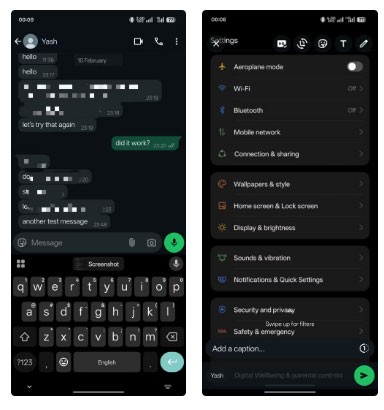
これらのヒントは、Android スマートフォンで Gboard を最大限に活用するのに役立ちます。これらを探索する際には、入力エクスペリエンスを向上させるためにいくつかの Gboard 設定も有効にする必要があります。
Gboard は Android スマートフォン用の優れたキーボードであるだけではありません。 iPhoneでも問題なく動作します。実際、Gboard が提供するいくつかの機能のおかげで、多くの人が iPhone のデフォルトのキーボードを Gboard に置き換えています。
ほとんどの仮想キーボード アプリには、タッチスクリーンでの入力をよりリアルにする振動フィードバック機能 (「触覚フィードバック」とも呼ばれます) が搭載されています。
Gboard は長い間、Android スマートフォンの定番キーボードでした。しかし、最近になって多くの人が Samsung キーボードに切り替え、後戻りしなくなりました。
ネイティブの iOS キーボードは長年にわたって改善されてきましたが、特にサードパーティのオプションと比較すると、まだ完璧ではありません。そのため、iPhone では Gboard に置き換える人が多くいます。
コピー&ペースト機能は、どの Android スマートフォンやタブレットにも備わっている基本的なシンプルな機能です。
以下の記事では、Quantrimang が今日の Android デバイスに最適なキーボードを紹介します。
Androidでキーボード履歴を削除する方法を詳しく解説。GboardやSamsung、SwiftKeyなどの一般的なキーボード履歴の削除手順を紹介します。
AndroidとiPhoneで絵文字キッチンを使用する方法、この記事では、テンキーアプリにGoogleの絵文字キッチンを使用する方法とすべての情報を提供します
現在の絵文字コレクションでは、伝えたいことが伝わらなかったり、一般的すぎると感じたりしたらどうすればよいでしょうか?簡単です。自分だけの絵文字を作成しましょう。
この記事では、ハードドライブが故障した場合に、アクセスを回復する方法をご紹介します。さあ、一緒に進めていきましょう!
一見すると、AirPodsは他の完全ワイヤレスイヤホンと何ら変わりません。しかし、あまり知られていないいくつかの機能が発見されたことで、すべてが変わりました。
Apple は、まったく新しいすりガラスデザイン、よりスマートなエクスペリエンス、おなじみのアプリの改善を伴うメジャーアップデートである iOS 26 を発表しました。
学生は学習のために特定のタイプのノートパソコンを必要とします。専攻分野で十分なパフォーマンスを発揮できるだけでなく、一日中持ち運べるほどコンパクトで軽量であることも重要です。
Windows 10 にプリンターを追加するのは簡単ですが、有線デバイスの場合のプロセスはワイヤレス デバイスの場合とは異なります。
ご存知の通り、RAMはコンピューターにとって非常に重要なハードウェア部品であり、データ処理のためのメモリとして機能し、ノートパソコンやPCの速度を決定づける要因です。以下の記事では、WebTech360がWindowsでソフトウェアを使ってRAMエラーをチェックする方法をいくつかご紹介します。
スマートテレビはまさに世界を席巻しています。数多くの優れた機能とインターネット接続により、テクノロジーはテレビの視聴方法を変えました。
冷蔵庫は家庭ではよく使われる家電製品です。冷蔵庫には通常 2 つの部屋があり、冷蔵室は広く、ユーザーが開けるたびに自動的に点灯するライトが付いていますが、冷凍室は狭く、ライトはありません。
Wi-Fi ネットワークは、ルーター、帯域幅、干渉以外にも多くの要因の影響を受けますが、ネットワークを強化する賢い方法がいくつかあります。
お使いの携帯電話で安定した iOS 16 に戻したい場合は、iOS 17 をアンインストールして iOS 17 から 16 にダウングレードするための基本ガイドを以下に示します。
ヨーグルトは素晴らしい食べ物です。ヨーグルトを毎日食べるのは良いことでしょうか?ヨーグルトを毎日食べると、身体はどう変わるのでしょうか?一緒に調べてみましょう!
この記事では、最も栄養価の高い米の種類と、どの米を選んだとしてもその健康効果を最大限に引き出す方法について説明します。
睡眠スケジュールと就寝時の習慣を確立し、目覚まし時計を変え、食生活を調整することは、よりよく眠り、朝時間通りに起きるのに役立つ対策の一部です。
レンタルして下さい! Landlord Sim は、iOS および Android 向けのシミュレーション モバイル ゲームです。あなたはアパートの大家としてプレイし、アパートの内装をアップグレードして入居者を受け入れる準備をしながら、アパートの賃貸を始めます。
Bathroom Tower Defense Roblox ゲーム コードを入手して、魅力的な報酬と引き換えましょう。これらは、より高いダメージを与えるタワーをアップグレードしたり、ロックを解除したりするのに役立ちます。